怎么调整电脑字体大小windows7
更新时间:2024-09-20 14:48:17作者:jiang
在使用Windows 7操作系统的电脑时,有时候我们会觉得桌面上的字体大小不太合适,要么太小看不清,要么太大占据了太多空间,那么怎么调整电脑字体大小呢?其实很简单,只需要在桌面上点击鼠标右键,选择个性化,然后点击显示,在页面中找到文本大小选项,选择合适的大小即可。通过这种简单的操作,我们就能轻松调整电脑字体大小,让显示效果更加舒适。
具体步骤:
1.
在电脑桌面空白位置,鼠标右击点击【个性化】。
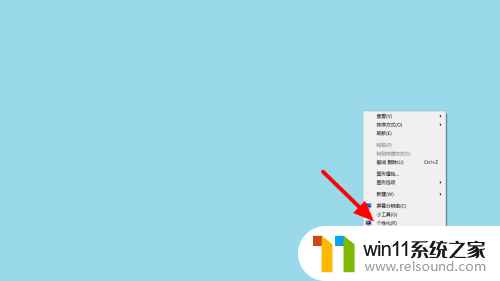
2.在个性化页面,点击【显示】。
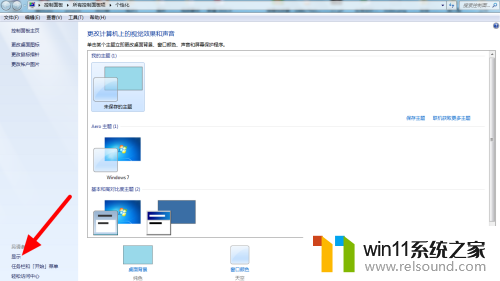
3.在显示页面,点击【设置自定义文本大小】。
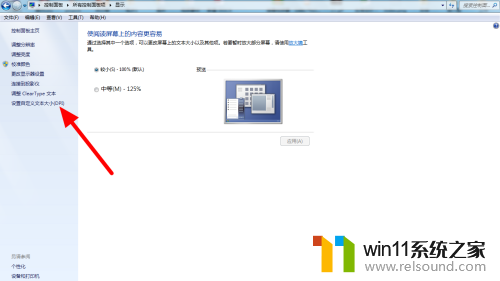
4.在自定义dpi设置页面,设置【百分比大小】。
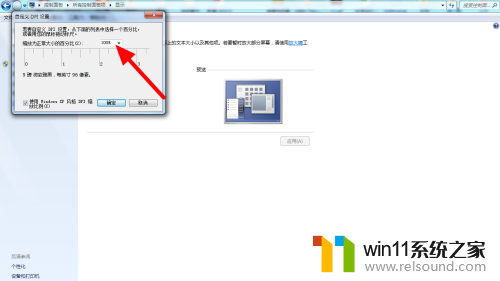
5.以125%为例,选择【125%】 。
6.完成选择,点击【确定】。
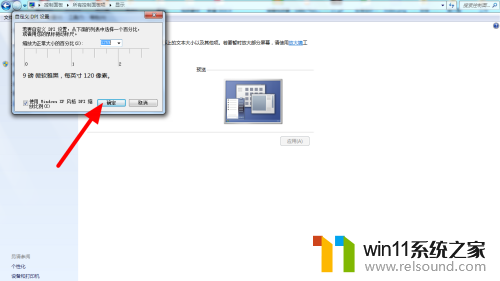
7.选择中等,点击【应用】。
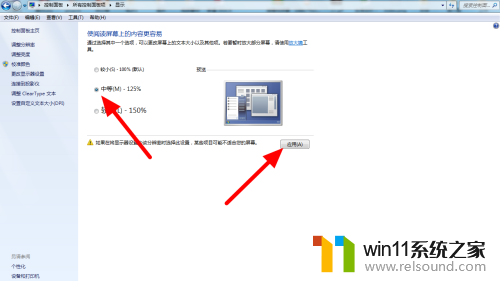
8.点击【立即注销】,重新打开即可设置字体大小。
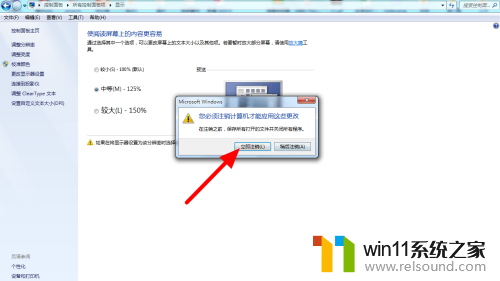
以上就是如何调整Windows 7电脑字体大小的全部内容,如果您遇到相同问题,可以参考本文中介绍的步骤进行修复,希望对大家有所帮助。
- 上一篇: Win7提示您可能没有权限使用网络资源的解决方案
- 下一篇: 华硕笔记本改win7bios设置
怎么调整电脑字体大小windows7相关教程
- windows7专业版产品密钥永久免费 2023年windows7专业版密钥激活码大全
- windows7自带录屏怎么用 windows7如何用自带的录屏
- win7怎样让旧电脑恢复流畅 如何让win7旧电脑流畅运行
- win7系统屏幕休眠设置在哪里 win7电脑怎么设置屏幕休眠
- win7电脑防火墙怎么关闭 win7系统如何关闭防火墙
- win7魔兽争霸全屏设置教程 win7魔兽争霸怎么调全屏
- win7如何打开电脑摄像头功能 win7系统自带摄像头怎么打开
- 笔记本电脑怎么恢复出厂设置win7 win7笔记本电脑系统恢复出厂设置教程
- 电脑文件删除了回收站也清空了怎么恢复win7
- 如何清理电脑c盘垃圾win7 win7清理c盘垃圾怎么清理不影响系统
- win7共享给xp
- 如何删除微软拼音输入法win7
- 由于无法验证发布者,所以windows已经阻止此软件win7
- win7系统注册表在哪里
- win7主机连接电视怎么设置
- 文件共享 win7
win7系统教程推荐